ふと気が付くと、あっという間にたまる受信メール。その数の多さに毎日ため息をついてはいませんか。1日チェックを怠るだけでも、受信トレイはいっぱいになってしまいます。受信トレイの整理法を身に着ければ、これまで頭を悩ませていた未読メールの山もすっきりと解消されます。この機会に受信トレイをクリアにしてみてはいかがでしょうか。
目次
大事なメール、未読メールに埋もれていませんか
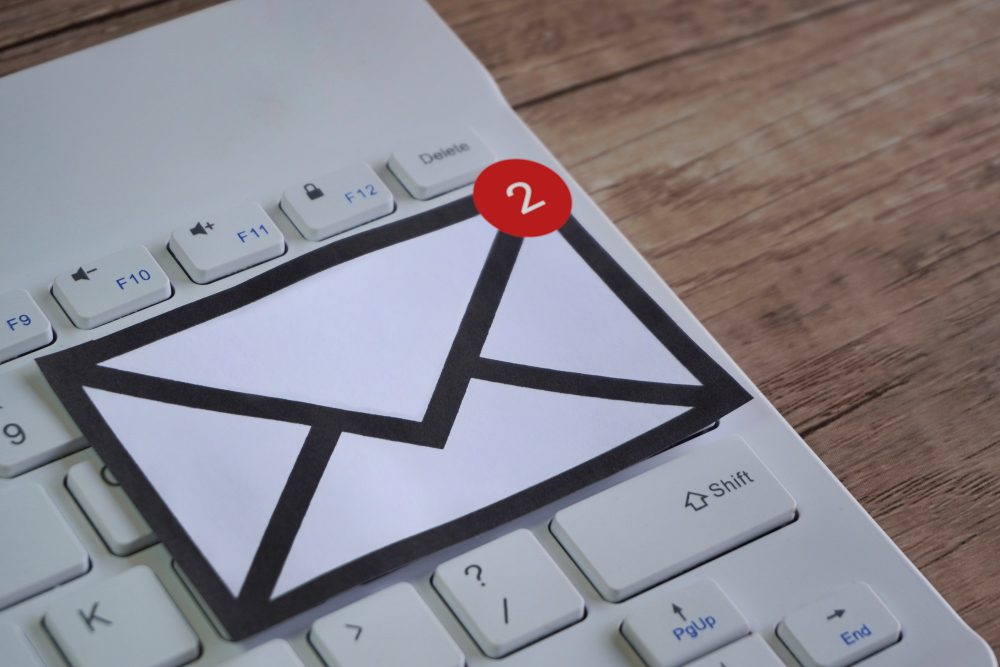
毎日たまっていく受信メール、人によっては何十件、いえ数百件にのぼることもあるでしょう。メールの中には不必要なものもあれば、いつか読もうと思うもの、すぐに確認すべきメール等さまざまです。
ところが、未読メールをずっと放置しておくと、その間に紛れてきた大切なメールが埋もれてしまうこともありえます。その結果、大切なクライアントとトラブルになり、信頼を失ってしまうかもしれません。そのような事態を回避するためにも、メールの整理は大切です。
受信トレイをゼロにして快適に
そこでおすすめしたいのが、受信トレイの処理です。できる限り受信トレイの未読メールをゼロに近づけることで得られるメリットはたくさんあります。
- メールの処理を通じて毎日のTODOリストを作ることができる
- 未処理のメールがどれくらいあるのかを目で見て把握できるようにする
- メールの見落とし防止につながる
- 返信済みかどうかなどを確認できるので、一時対応済みであることを踏まえて次の行動に移れる
業務終了時には受信トレイの未読メールを限りなくゼロにして、明日の仕事を心地よく迎えられる、そんなメールの管理法を紹介します。
タイプ別のメール管理方法

メールはその内容によって、緊急度合いや重要性が変わってきます。ここでは、3つのフォルダに分けることで未読メールを処理しやすくする方法を紹介します。
メールの属性を把握しておく
受信メールは一見するとすべて同じように見えますが、実は、内容ごとに属性が異なります。属性といっても難しいものではなく、読んでみて直感的に判断できる内容なので、フォルダ分けをする前にざっくりと確認しておきましょう。
タスク
メールの内容に基づいて作業や返信といったアクションを必要とするもの。例えば、相手からの問い合わせや依頼などがあげられます。タスクに振り分けられるメールは、基本的にはすぐに対応するかスケジュールに組み込んで必ずこなすようにします。アクションが終われば、削除や一時保存用のフォルダに振り分けます。
情報
行動は不要で、内容を確認するためのメールです。具体的には、相手からの報告や情報共有、情報系メルマガやデータ連携のためのメールなどがあげられます。これらのメールは内容を確認後、削除や一時保存に振り分けます。
通知
メール自体に大きな情報はなく、ただ、情報が更新されたことや従来の内容に変更があったことを伝えるメールです。具体的には、所属グループの情報更新、メンバーからの投稿通知があげられます。これらのメールは、内容を確認次第、すぐに削除します。
このように、3つの属性を頭に入れておくと、次の工程のフォルダ分けが楽に行えます。
3つのフォルダでさくさく分ける

毎朝、メーラーを起動すると山のように来ているメール。気を抜くとため息が出てしまいますよね。ですが、山積みのメールを整理するなら、ぜひ、朝一で行いましょう。
実は、朝一のタイミングは、一日のうちでもメールがそろっており、その日にすべき仕事にも直結していきます。また、夜のうちに緊急度の高いメールが届いている可能性もあるため、早期に確認したほうが業務上の影響も少なくなります。
そこで、今回は「今すぐ返信できるメール」「要対応」「保存」の3つのフォルダに振り分けます。もちろん、ネーミングについてはこの限りではありません。「即対応」「後に対応」「保管用」というように、自分にとってわかりやすい名前を付けるといいでしょう。
また、返信する必要がないメールは確認次第すぐに削除します。一度読んでみて今後も返信しないだろうなというメールや返信が済んだメールについても同様に削除します。
今すぐ返信できるメール
緊急度は高くないものの、内容が複雑ではないためすぐに返信できるメール、例えば、本文を読んで1~2分以内に返信できるメール用のフォルダです。メールを振り分ける際に、件名などから本文の内容を判断します。件名でわからない場合は、本文を確認してすぐに返信可能かどうかを検討しましょう。
メールの種類によっては、振り分けることなくその場で返信できるものもあります。その場合でも、いったんは、このフォルダに振り分けます。
このフォルダに入れたメールの中での作業ですが、特に重要度が高いものを優先的に処理して、重要度が低いもの、緊急性が低いものを後回しにすると、仕事も円滑にすすめられるでしょう。
今すぐ返信できるメールはすぐに対応する習慣をつけておくことで、急な返信を要するメールを見落とす心配が少なくなり、クライアントへの信頼度も高まります。普段から、即対応を心がけましょう。
要対応
件名や送付元から判断して、対応が必要だと思われるものはこのフォルダに保存します。対応が必要なものとは、具体的に以下の場合のように自分がメールに対してアクションを取らなければならないメールを意味します。
- 相手方が返信を求めている
- 本文の記載内容が依頼や指示となっていて、それにもとづいて実行しなければならない
- メールの内容を誰かに相談しなければならない
- メールの内容を誰かに報告しなければならない
- メールの内容を印刷しなければならない
- メールの内容を編集しなければならない
これらに該当するメールは、何らかのアクションが必要となるので、ToDoリストに組み込みましょう。そして要対応の中でも、午前中に対応するもの、日中に対応すればいいもの、当日中に対応しなくてもよいものというように、緊急度を変えて対応すると、より上手にメールを処理していけます。
また、対応度合いによっては当日のスケジューリングに活用することもできます。カレンダーアプリとリンクさせることで、対応忘れを防ぐこともできるので、うまく活用するといいでしょう。
ところで、メールの内容を印刷しなければならないものや編集しなければならないものについては、メール自体を残しておくのではく、メモ機能やPDF化を利用してデータとして保存するようにしましょう。
メールとして残すと受信トレイがかさばってしまうだけでなく、データを検索しづらくなります。必要なデータのみ最低限残して、残りは削除するようにしましょう。
保存
さて、即返信したものや対応が必要なメール以外に、内容がとても重要なものや、しばらくの間保存しなければならないメールもあるでしょう。具体的には以下のようなメールです。
- 返信する必要はないけれど、一定期間リマインドしておく必要がある
- 相手からの返信や相談、電話などの連絡を待っている
- 上司や部下、他部署などからの返答を待っている
保存といっても長期的に保存するのではなく、あくまで相手の出方をうかがったりこちらの行動が保留されていたりする状態のときに使うフォルダです。もちろん、これらの状態が解消されれば、すぐにメールは削除します。あくまで受信トレイはクリアにするように心がけてください。
アーカイブ
ここまで、即返信、要対応、保存と3つのフォルダの活用法を紹介しましたが、これらに当てはまらないメールはアーカイブ機能を活用しましょう。受信トレイに来たメールで必要がないものをアーカイブに直結させるのではなく、あくまで、3つのフォルダ分けを経たうえでのアーカイブです。
フォルダ分けをすることで、メールについての内容把握も行われているので、受信トレイから消したとしても記憶には残っているはずです。そのため、自信をもってメールを削除できますし、必要になった時には、検索をかけてメールを取り出すこともできます。
3つのフォルダで快適整理
メールのフォルダ分けは、ついついジャンルやカテゴリ、送信者によって分けてしまっていませんか。しかし、このような分け方では、結局、削除すべきメールであっても後から読もうというように残してしまいがちです。
仕事の効率化を図るなら、あくまで、返信すべきかどうか、対応すべきかどうか、残しておくべきかどうかの3つのポイントを軸に受信トレイを整理するといいでしょう。
DMやメルマガ

DMやメルマガは、クライアントからのメールに比べると緊急性もなく、また、重要性も低いものがほとんどです。そこで、先の3つのフォルダとは別に、DMやメルマガ用のフォルダを作るのもいいでしょう。
フォルダに対して、メルアドや条件による自動振り分け設定をしておくと、わざわざ自分で振り分ける手間が省けます。特に内容のないDMなどの処理は極力手間を省くことが大切です。
また、自動振り分けを設定することで、そもそもDM系のメールが受信トレイに入るのを防ぐことができます。このようなメールが受信トレイに入ってしまうと、未読メール数が多くなって重要なメールを見落としてしまう可能性があります。
しかし、振り分けることで受信トレイの未読メール数も減る結果結果、必要なメールを見落とす可能性を減らせます。
DM系のメールは、ほかのビジネスメールに比べると緊急度、重要度がともに下がります。そのため、空いた時間に確認するといいでしょう。
案件や企業別
これまで、メールの整理術として、自分がかかわっている案件ごとや取引先など企業別にフォルダ分けをしていた方もいるかもしれません。ですが、案件や企業別にフォルダ分けをすると、さまざまなデメリットが起こりえます。
- 案件や企業を分ける際に、どの基準で選べばいいのか、どのレベルの重要度でフォルダ分けすればいいのかを悩んでしまう
- フォルダが増えすぎると重複してフォルダを作る可能性がある
- 企業ごとや案件ごとにいちいちフォルダを作らなければならない
- 重複したフォルダに気づかず整理したときに、タグやラベル付けを何度もしなければならない
- メールを削除するタイミングに悩む
- メールをアーカイブするタイミングに悩む
- 日々、フォルダ管理が必要となり、時間がかかってしまう
このようなデメリットを考えると、案件や企業別にフォルダ分けをすることで得られる利益はかなり少なくなります。結果的に、案件や企業にこだわらず、即返信、要対応、保存と分けるほうがスムーズなメールの処理につながります。
細かく分類しすぎても管理が大変!
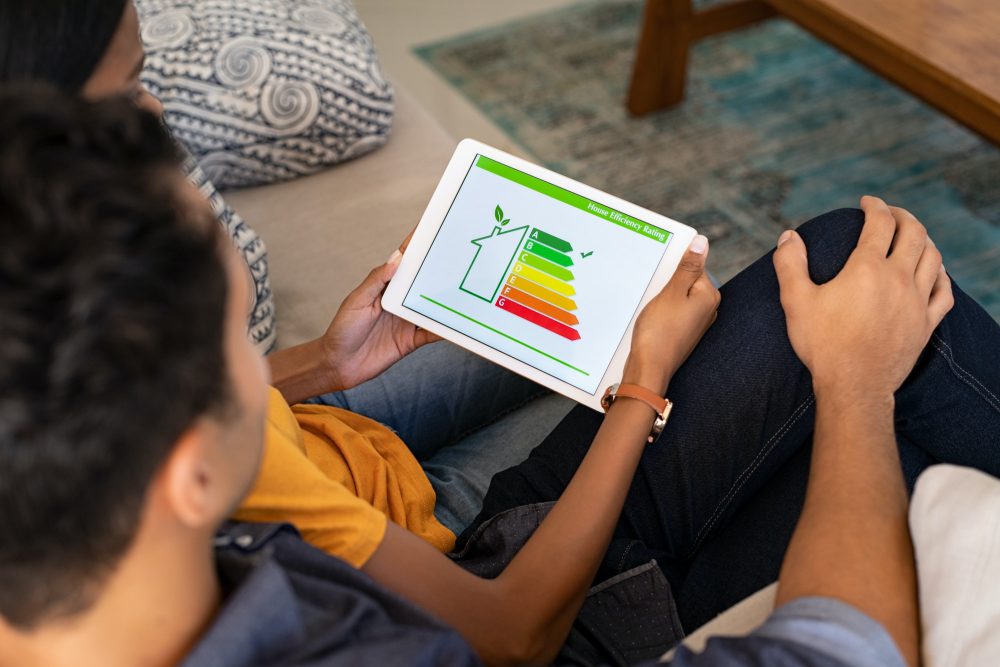
メールの振り分け先を細かくフォルダ分けする場合、確かにフォルダを作っているときの満足度は高いかもしれませんが、管理が大変になるので、注意しなければなりません。新規フォルダを作る、それぞれのフォルダに件名やメールアドレスなどの振り分け条件を設定することに時間と労力がかかってしまいます。
また、画面上にフォルダがたくさん増えていくので目的のフォルダを探すためにいちいち画面をスクロールしなければならず手間がかかるのもデメリットといえるでしょう。フォルダが増えた結果、必要なメールを探すために検索をかけなければならないこともあるでしょう。
このように、メールフォルダの細分化は一見するとわかりやすいように思えますが、フォルダ分けしすぎるとメールを整理する際に手間がかかり、検索が必要となるなど、余計な作業が必要となります。
また、途中でフォルダ分けを継続できずに断念してしまうと、その後改めてフォルダ分けするのが面倒になってしまうこともあるでしょう。すると、これまでしっかりとフォルダ分けしてきた作業が無駄になってしまいます。
このような事態を解決するためにも、細かな分類のし過ぎは避けるようにしましょう。
一目で内容がわかるように件名を書き換える
ところで、メールについている件名は、あくまで相手先がつけてきたものなので、こちらから見ると、いったいどのような案件についていないのか、よくわからないというケースもあるでしょう。
そのようなメールはそのまま残しておいても、後になって見たときに、「あれ?このメールの内容は何だったかな?」と、同じように悩んでしまい、内容を確認する手間がかかってしまいます。この作業を減らすためにも、メールの振り分け時に、件名を書き換えておきましょう。
件名を書き換えるときのポイントは、一目で内容が分かるようにすることです。例えば、件名の初めのほうに企業名、案件名を組み込むことで一目瞭然に内容が分かるようになります。ちょっとした工夫を取り入れて、メールをうまく整理していきましょう。
仕事のメールを整理・削除する時期

これまで、メールは即返信、要対応、保存の3つのフォルダに分ければいいとお伝えしてきましたが、これらのメールをずっと残しておくわけにはいきませんよね。では、どのようなタイミングで仕事のメールを整理したり、削除したりすればいいのでしょうか。多くの方が陥りやすい悩みについて解決法を探ってみましょう。
まず、自分の中で削除ルールを作っておくことをおすすめします。例えば、内容によって1ヶ月、3ヶ月というように決めておくといいでしょう。
いつか読もうと思っていても、確認しないメールは案外多いものです。削除すべき期間を見越して、年月の名前を付けたサブフォルダを作って管理するのもいいでしょう。削除するときはサブフォルダごと削除すればいいので、とても楽に整理ができます。
また、メールを整理する時期を予定に組み込んでおくことも大切です。例えば、毎朝8時から9時はメール整理の時間にあて、毎週金曜日の帰宅前と月曜日の朝一はメールの整理にあてる、という具合です。
メールの受信量が少ない人であれば、月に1度でいいかもしれませんが、最低でも1週間に1度見直す時間を作るほうが、メールの見落としを防ぐこともできてよいでしょう。
メールの検索に時間を取られないようにするには?

メールのフォルダ分けはきちんとしているけれど、メール数が多すぎて検索の手間がかかることもあるでしょう。そこで、メールの振り分けをする際に工夫をしておきましょう。
具体的には、以下の作業がおすすめです。
- ラベルを付ける
- 件名にタグをつける
- フォルダ分けする
- テーマ分けする
ある程度同一の内容でグルーピングしておくと、検索の手間が省けて便利になります。もちろん、メールの分量に応じて変わってくるので、適宜工夫を加えるといいでしょう。
送信時にも件名が大事な理由

受信メールの整理をしているときに、メールの件名に振り回されることがありませんか? 端的に内容がわかる件名がある一方で、差出人によっては件名がなかったり、どんな内容なのかわからなかったりすることもあるでしょう。
実は、この不便さを感じているのはあなただけではありません。あなたがメールを送っている相手も同じことを感じているのです。
そこで、あなたがメールを送る際のマナーとして件名に配慮することが大切です。例えば、相手が整理しやすいように件名はわかりやすくする。案件名や期限があるのであれば、件名に組み込んでおくといったひと手間を加えましょう。
ちょっとした思いやりをもつことで、相手のメール整理の手間が省けて信頼関係の構築にもつながっていくでしょう。
早めのメール整理で効率アップを!
受信メール管理は、少し手を抜いてしまうと一気に膨らみあがって手が付けられなくなります。受信トレイが溢れないうちに早めのメール整理が大切です。そのためのポイントはフォルダ分けです。
基本的には、即返信、要対応、保存の3つのフォルダを活用しましょう。下手に細分化しすぎると、検索の手間が増えてしまうなど、結果的にメール管理に時間がかかってしまうので注意が必要です。
メールの振り分け時に件名がわかりづらいものは都度変更しておくと、後の見直しのときに便利です。
そして、メールの削除時期や管理する日をあらかじめ決めておくことも大切です。内容によって1ヶ月や3ヶ月というように期間を決めたサブフォルダを作ると、フォルダごと削除すればよいので便利です。
また、自身がメールを送付する際も相手に対する気づかいとして件名をわかりやすく工夫しておきましょう。

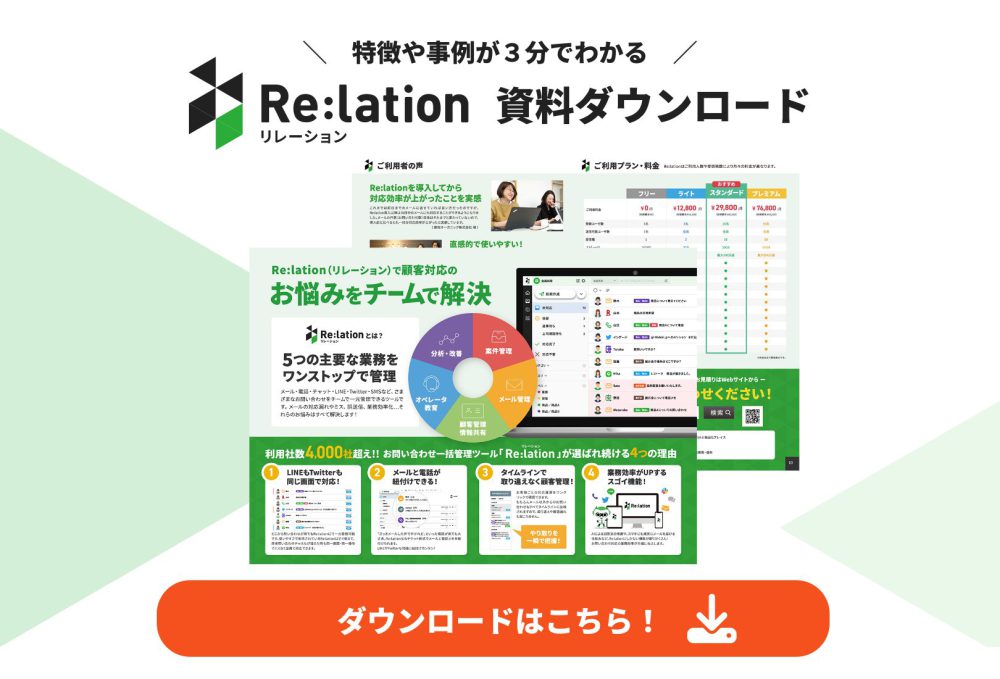













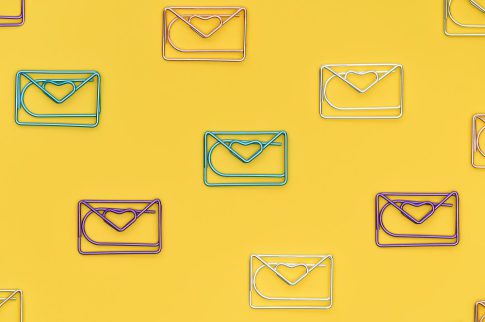
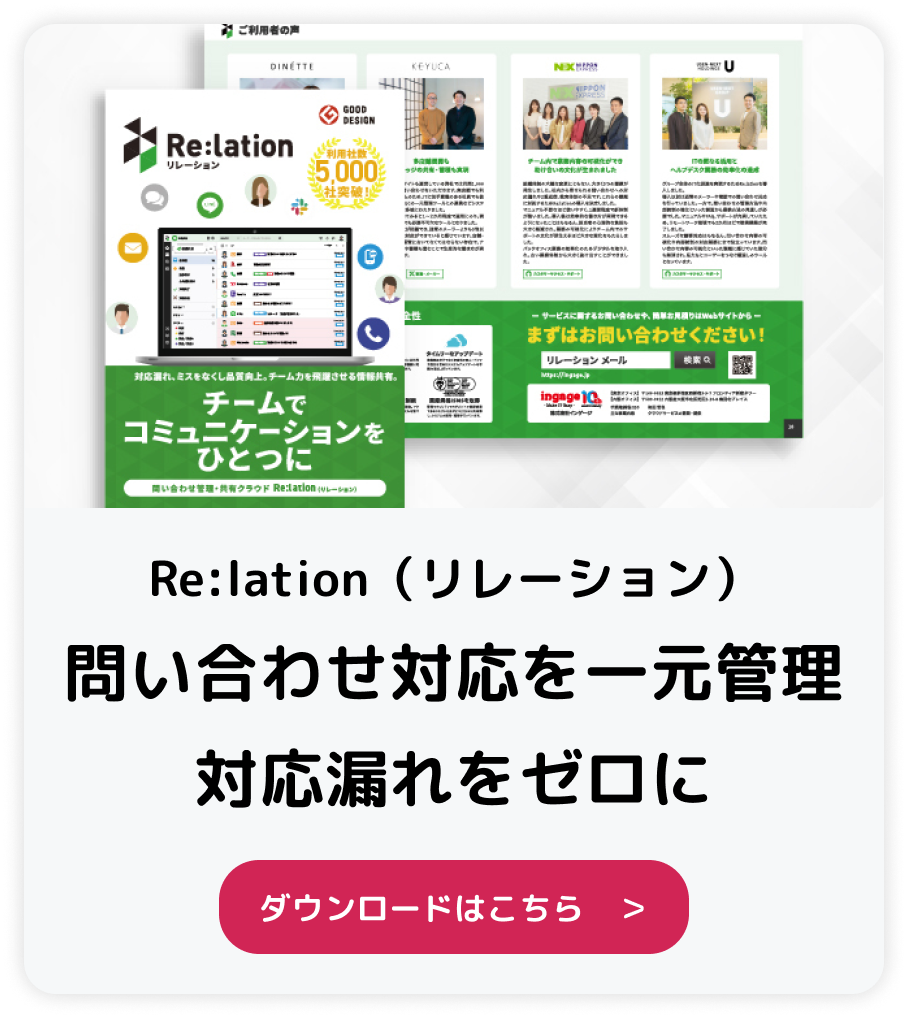
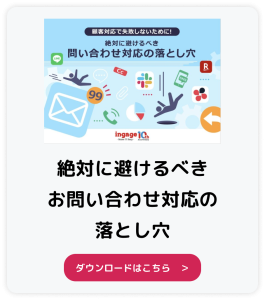

問い合わせ管理ツール「Re:lation」資料ダウンロード